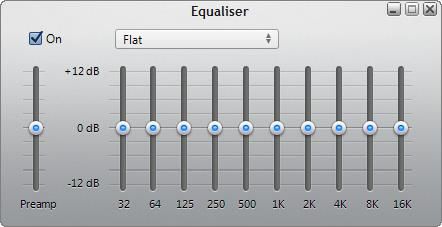Améliorez la qualité du son dans iTunes avec l’outil d’égalisation
Tout comme l’égaliseur graphique physique sur une chaîne stéréo, l’outil d’égalisation d’iTunes vous permet de façonner l’audio que vous entendez pour améliorer la qualité sonore. Utilisez l’égaliseur multibande intégré pour amplifier ou réduire certaines plages de fréquences afin d’obtenir la réponse audio exacte dont vous avez besoin via vos haut-parleurs. Cette technique est utile pour écouter de la musique dans différentes pièces, car chaque environnement a son propre ensemble de changements acoustiques.
Ne confondez pas l’égalisation audio avec un outil d’amélioration audio dans iTunes appelé Sound Check. Sound Check normalise le volume des chansons afin que toutes les chansons soient lues au même volume.
Les instructions de ce guide font référence à iTunes version 11 et ultérieure, et à l’application Apple Music, qui remplace iTunes par macOS Catalina (10.15).
Comment ouvrir l’outil iTunes Equalizer sur PC
Suivez ces étapes pour accéder à la fonctionnalité iTunes EQ sur votre appareil Windows :
-
Depuis l’écran d’accueil d’iTunes, sélectionnez voir menu en haut de l’écran.Si vous ne voyez pas ce menu, appuyez sur Ctrl+Deuxième.
-
choisir Égaliseur d’affichageSinon, appuyez sur Ctrl+transférer+2.
-
L’outil égaliseur s’affiche à l’écran et est activé par défaut.Si elle n’est pas activée, cochez la case à côté de supérieur options.
Comment ouvrir l’outil iTunes Equalizer sur Mac
Suivez les étapes ci-dessous pour accéder à la fonctionnalité iTunes EQ sur votre Mac :
-
Sur l’écran d’accueil d’iTunes, sélectionnez la fenêtre puis sélectionnez Égaliseur iTunesSinon, appuyez sur choix+Ordre+2.
-
Une fois que l’égaliseur apparaît, assurez-vous qu’il est activé.Si ce n’est pas le cas, cochez la case à côté de supérieur.
Choisissez un préréglage d’égaliseur intégré
Avant de créer une configuration d’égaliseur personnalisée, décidez si l’un des préréglages intégrés vous convient. Il existe de nombreux préréglages différents parmi lesquels choisir, y compris la danse, l’électronique, le hip-hop et des paramètres spécifiques comme les petits haut-parleurs, les amplificateurs parlés et vocaux.
Pour passer du préréglage par défaut (Planaire) à l’un des préréglages intégrés, procédez comme suit :
-
Cliquez sur flèche haut/bas Affiche une liste de préréglages d’égaliseur dans une zone rectangulaire.
-
Choisissez-en un en le sélectionnant. L’égaliseur multibande modifie automatiquement les paramètres de son curseur et affiche le nom du préréglage sélectionné.
-
Si vous souhaitez essayer un autre préréglage après avoir joué un morceau, répétez les étapes ci-dessus.
Créez vos propres préréglages d’égaliseur personnalisés
Si vous avez épuisé tous les préréglages intégrés à iTunes, vous voudrez peut-être créer le vôtre. C’est ça:
-
Lisez une piste ou une liste de lecture de votre bibliothèque iTunes pour entendre le changement de son lorsque vous modifiez les paramètres de l’égaliseur.
-
Modifiez les bandes de fréquences individuelles en déplaçant chaque curseur vers le haut ou vers le bas. Ne vous souciez pas de modifier l’un des préréglages intégrés à ce stade car rien ne sera écrasé. Vous pouvez toujours revenir à un préréglage en sélectionnant un préréglage.
-
Une fois satisfait du son global, sélectionnez flèche haut/bas dans la zone rectangle, puis sélectionnez faire un préréglage.
-
Entrez un nom pour le préréglage personnalisé et sélectionnez D’ACCORDLe nom du préréglage personnalisé s’affiche à l’écran. Il apparaît également dans la liste des préréglages.
Merci de nous en informer!
Recevez les dernières nouvelles technologiques publiées quotidiennement
abonnement
Dites-nous pourquoi !
D’autres détails ne sont pas assez difficiles à comprendre